解决U盘被写保护问题的有效方法(轻松解决U盘写保护的困扰)
- 数码攻略
- 2024-08-21
- 39
U盘是我们日常生活中经常使用的存储设备,然而有时候我们会遇到U盘被写保护的问题,无法对其进行文件的写入或修改。本文将介绍解决U盘被写保护问题的有效方法,让您摆脱困扰,重新使用U盘。
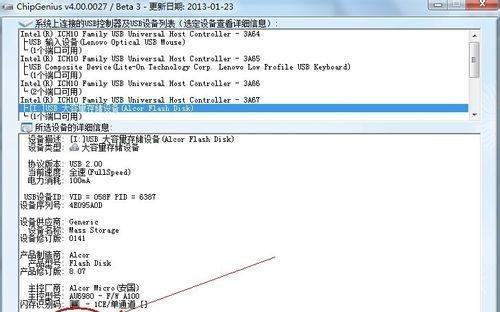
1.检查物理写保护开关:有些U盘上设计了物理写保护开关,首先要确保该开关处于关闭状态,以允许对U盘进行写入操作。
2.使用注册表编辑器检查写保护状态:打开注册表编辑器,找到HKEY_LOCAL_MACHINE\SYSTEM\CurrentControlSet\Control\StorageDevicePolicies路径,查看WriteProtect键值是否为1,若是,则表示U盘被写保护。
3.修改注册表键值解除写保护:将WriteProtect键值修改为0,保存后退出注册表编辑器,重新插入U盘,检查是否解除了写保护状态。
4.使用病毒查杀软件扫描U盘:有时候U盘会被病毒感染导致写保护,使用病毒查杀软件进行全盘扫描,清除病毒后重新尝试写入文件。
5.使用CMD命令解除写保护:打开命令提示符,输入"diskpart"命令,进入磁盘分区工具,选择对应的U盘,执行"attributesdiskclearreadonly"命令,解除U盘的写保护。
6.更新或重新安装U盘驱动:有时候U盘驱动出现问题会导致写保护,可以尝试通过更新或重新安装驱动来解决。
7.使用U盘修复工具修复错误:有些厂商提供了专门的U盘修复工具,可以下载并运行修复工具来解决写保护问题。
8.格式化U盘:如果以上方法都无效,最后的一招是格式化U盘,但是请注意,格式化会导致U盘中的数据丢失,请提前备份重要文件。
9.检查U盘是否损坏:有时候U盘本身存在硬件故障或物理损坏,导致写保护问题,可以尝试将U盘连接至其他电脑或设备上检查是否有同样的问题。
10.尝试使用第三方U盘修复工具:市面上也有一些第三方的U盘修复工具,可以尝试使用这些工具来解决写保护问题。
11.更新操作系统补丁:操作系统补丁可以修复一些系统bug,其中可能包括与U盘写保护相关的问题,及时更新操作系统可以解决此类问题。
12.清除U盘缓存:在Windows系统中,有时候U盘缓存会导致写保护,可以尝试清除U盘缓存来解决问题。
13.检查文件系统错误:使用磁盘检查工具来扫描并修复U盘上的文件系统错误,以解决写保护问题。
14.使用安全模式尝试:在安全模式下启动电脑,连接U盘后尝试进行写入操作,有时候可以绕过写保护限制。
15.联系U盘厂商或专业维修人员:如果以上方法都无效,可以联系U盘厂商的客服寻求帮助,或者将U盘送至专业维修点进行检修。
遇到U盘被写保护问题时,我们可以通过检查物理开关、修改注册表、使用病毒查杀软件、CMD命令、更新驱动、格式化等一系列方法来解决。如果问题依然存在,可以考虑U盘硬件损坏或联系专业维修人员寻求帮助。保持良好的使用习惯和及时的系统维护,也可以预防U盘被写保护的问题的发生。
解决U盘被写保护问题的方法
随着科技的进步,U盘已经成为我们日常生活中必不可少的设备之一。然而,有时我们可能会遇到U盘被写保护的问题,无法对其进行读写操作,给我们的工作和生活带来不便。本文将介绍一些解决U盘被写保护问题的有效方法,帮助您快速恢复U盘的正常使用。
一:检查物理开关和锁定开关是否关闭
要确保U盘的物理开关没有被打开。有些U盘设计了物理开关来防止误操作,如果开关打开了,就会导致U盘被写保护。同时,还需要检查U盘上是否有锁定开关,如果有,将其关闭。
二:尝试使用命令解除写保护
如果物理开关和锁定开关都关闭了但U盘仍然被写保护,可以尝试使用命令来解除写保护。打开命令提示符窗口,并输入diskpart命令,进入磁盘管理工具。依次输入listdisk、selectdiskX(X是U盘所对应的磁盘号)和attributesdiskclearreadonly命令,以解除U盘的写保护。
三:在注册表中修改键值来解除写保护
如果上述方法无效,可以尝试通过修改注册表来解除U盘的写保护。按下Win+R组合键打开运行对话框,输入regedit命令打开注册表编辑器。依次展开HKEY_LOCAL_MACHINE\SYSTEM\CurrentControlSet\Control\StorageDevicePolicies路径,在右侧窗口中找到WriteProtect键,并将其值改为0,即可解除U盘的写保护。
四:使用专业的U盘修复工具
如果以上方法都无法解决问题,可以考虑使用一些专业的U盘修复工具。这些工具能够识别和修复U盘的写保护问题,并恢复U盘的正常功能。常用的U盘修复工具包括ChipGenius、DiskGenius等,可根据具体需求选择合适的工具进行修复。
五:使用其他电脑或操作系统尝试
如果在当前电脑或操作系统下无法解除U盘的写保护,可以尝试将U盘插入其他电脑或使用不同的操作系统来进行尝试。有时,问题可能是由于当前电脑或操作系统的设置所致,更换环境可能会解决问题。
六:检查U盘是否受到病毒感染
有些恶意软件或病毒会导致U盘被写保护,为了确保U盘的安全性和正常使用,可以使用杀毒软件对U盘进行全盘扫描,检查是否有病毒感染。如发现病毒,将其清除后再尝试解除写保护。
七:尝试重新格式化U盘
如果U盘的数据已经备份,可以尝试重新格式化U盘来解除写保护。在文件资源管理器中找到U盘对应的驱动器,右键点击并选择“格式化”,然后按照提示进行重新格式化操作。请注意,此操作将清除U盘上的所有数据,请务必提前备份重要文件。
八:使用磁盘分区工具进行修复
有时U盘分区表出现损坏或错误,也会导致U盘被写保护。可以使用磁盘分区工具(如DiskGenius)来修复分区表错误,重新分区并格式化U盘,以解除写保护。
九:更新U盘驱动程序
有时U盘驱动程序过时或与当前操作系统不兼容也会导致U盘被写保护。可以尝试更新U盘的驱动程序,前往U盘制造商的官方网站或Windows设备管理器中查找最新的驱动程序,并进行安装。
十:修复U盘物理损坏
如果U盘受到物理损坏,如芯片损坏、接口松动等问题,无法通过软件方法解除写保护,可能需要寻求专业的维修服务。联系U盘制造商或维修中心,寻求专业的帮助。
十一:联系售后支持或专业技术人员
如果以上方法仍无法解决U盘写保护问题,可以联系U盘的售后支持或咨询专业技术人员,寻求更详细的帮助和解决方案。
十二:注意防范写保护问题的发生
为了避免U盘被写保护问题的发生,平时在使用U盘时要注意保护好U盘的物理设备,避免意外损坏;同时,定期备份重要数据,以免数据丢失;下载和打开可信任的文件,避免受到恶意软件感染。
十三:解决U盘写保护问题的方法
针对U盘被写保护问题,本文介绍了多种解决方法,包括检查物理开关和锁定开关、使用命令解除写保护、修改注册表键值、使用专业修复工具等。根据具体情况选择合适的解决方法,相信能够帮助读者快速有效解决U盘写保护问题,恢复正常使用。
十四:注意事项和注意事项
在尝试解决U盘写保护问题时,需要注意备份重要数据,避免数据丢失;同时,在进行注册表修改或其他操作时要小心谨慎,避免误操作导致其他问题的出现。
十五:了解更多关于U盘写保护的信息
如果对U盘写保护问题还有更多疑问或需要进一步了解,可以查阅相关技术文档、在线论坛或向专业人士咨询,以获取更详细的信息和帮助。
版权声明:本文内容由互联网用户自发贡献,该文观点仅代表作者本人。本站仅提供信息存储空间服务,不拥有所有权,不承担相关法律责任。如发现本站有涉嫌抄袭侵权/违法违规的内容, 请发送邮件至 3561739510@qq.com 举报,一经查实,本站将立刻删除。